Call of Duty ist ein beliebtes Multiplayer-Online-Spiel. Aufgrund seiner Beliebtheit versuchen Tonnen von Benutzern, jede Sekunde auf den Server zuzugreifen. Manchmal kann es zu Problemen mit dem Spiel kommen, und Sie können möglicherweise nicht am Spiel teilnehmen. In der Lobby ist nicht genügend Platz für Ihren Kaderfehler, während Sie versuchen, an den Call of Duty Black Ops teilzunehmen, wie von einigen Benutzern im Reddit Community Forum erläutert.
Ich habe ständig Probleme damit, mich den Lobbys meiner Freunde anzuschließen. Sie nehmen die Einladung an, treten bei und für Ihren Freund wird angezeigt, dass Sie beitreten. Auf Ihrem Bildschirm wird jedoch angezeigt, dass die Sitzung nicht mehr verfügbar ist, und Sie verlassen die Lobby. Ist in der letzten Woche ständig passiert und für mehrere Personen auf meiner Freundesliste.
Dies kann auch bei CS: Go passieren. Befolgen Sie die Schritte in diesem Artikel, um diesen Fehler auf Ihrem Steam-Client zu beheben.
Warum kann ich nicht mit meinem Team in Call of Duty in die Lobby gehen??
1. Melden Sie sich ab und bei Steam an
- Wenn Sie es noch nicht versucht haben, haben Benutzer gemeldet, dass sie nach einem einfachen Abmelde- und Anmeldeversuch der Lobby beitreten und das Spiel spielen konnten.
- Starten Sie den Steam-Client.
- Klicken Sie oben rechts auf das Dropdown-Menü Benutzername (E-Mail-ID).
- Wählen Sie aus den Optionen „Abmelden vom Konto„.
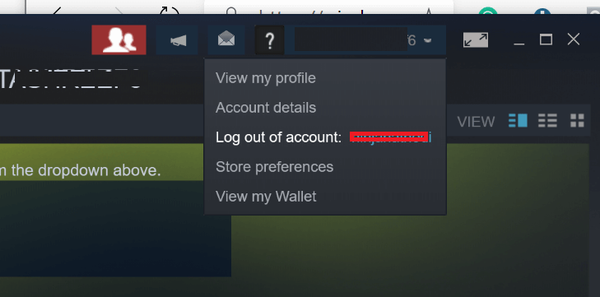
- Schließe Dampf Client und starten Sie es erneut.
- Melden Sie sich mit Ihrer Benutzer-ID an und suchen Sie nach Verbesserungen.
Wir haben ausführlich über Steam-Verbindungsprobleme geschrieben. Weitere Informationen finden Sie in diesen Handbüchern.
2. Überprüfen Sie den Spiel-Cache
- Starten Sie den Steam-Client auf Ihrem System.
- Von dem Bibliothek Klicken Sie mit der rechten Maustaste auf das problematische Spiel und wählen Sie Eigenschaften.
- Klicken Sie im Eigenschaftenfenster auf Lokale Dateien Tab.
- Klicke auf "Überprüfen Sie die Integrität der Spieledateien" Taste.
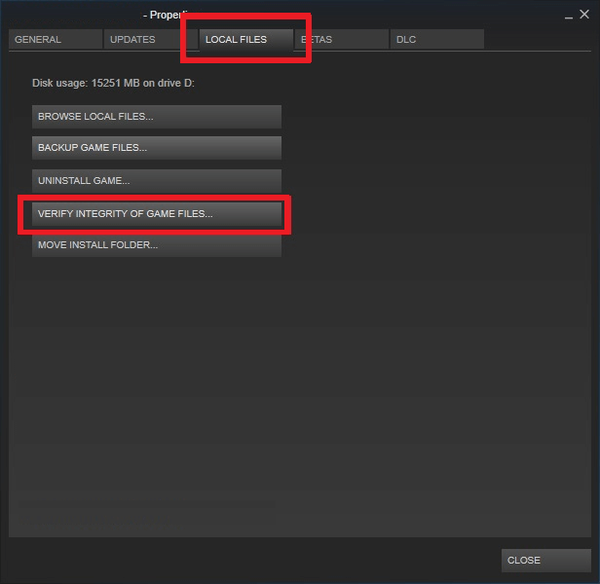
- Steam überprüft nun die Dateien des Spiels und behebt alle Probleme, wenn sie gefunden werden.
- Versuchen Sie nach Abschluss des Vorgangs, das Spiel erneut zu öffnen und nach Verbesserungen zu suchen.
3. Force Close Steam Process erzwingen
- Wenn das Problem weiterhin besteht, können Sie das Problem durch Erzwingen des Schließens des Steam-Prozesses im Task-Manager beheben.
- Lassen Sie Ihren Steam-Client laufen.
- Öffne das Taskmanager durch Rechtsklick auf die Taskleiste.
- In dem Prozess Registerkarte, sortieren Sie den Prozess durch Name.
- Klicken Sie nun mit der rechten Maustaste auf den Steam-Client und wählen Sie „Task beenden„.
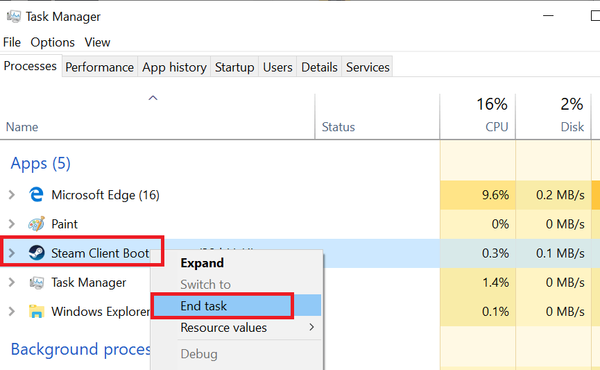
- Schließen Sie den Task-Manager und starten Sie Steam neu. Versuchen Sie, sich dem Spiel anzuschließen und nach Verbesserungen zu suchen.
Verwandte Geschichten, die Ihnen gefallen könnten:
- Call of Duty: Modern Warfare Remastered stürzt ab oder friert ein [FIX]
- Call of Duty: Infinite Warfare - So wechseln Sie von Chinesisch zu Englisch
- Common Call of Duty: WWII-Fehler und wie man sie auf dem PC behebt
- Ruf der Pflicht
- Dampf
- Windows 10 beheben
 Friendoffriends
Friendoffriends
![Spiel konnte nicht teilnehmen - Nicht genügend Platz in der Lobby für Ihren Kader [FIX]](https://friend-of-friends.com/storage/img/images_6/failed-to-join-game-not-enough-room-in-the-lobby-for-your-squad-[fix].jpg)
![Alle Probleme, die durch das Windows Update-Rollup behoben wurden [Mai 2014]](https://friend-of-friends.com/storage/img/images/all-the-issues-fixed-by-windows-update-rollup-[may-2014].jpg)

